MikroTik RouterOS™ adalah sistem operasi dan perangkat lunak yang dapat digunakan untuk menjadikan komputer manjadi router network yang handal, mencakup berbagai fitur yang dibuat untuk ip network dan jaringan wireless, cocok digunakan oleh ISP dan provider hotspot.
Tujuan :
-. Untuk mengetahui cara memberi identitas RouterBoard
-. Untuk mengetahui remote menggunakan Telnet pada PuTTY
-. Untuk mengetahui remote menggunakan Telnet pada CMD
-. Untuk mengetahui remote menggunakan FTP
Perlengkapan Perang :
-. RouterBoard
-. PC
-. Kabel UTP
IP Address :
Tutorial :
Sambungkan PC dan RouterBoard dengan kabel UTP yang tersambung ke port Ethernet pada RouterBoard
Buka WinBox, lalu connect dengan IP.
Tujuan :
-. Untuk mengetahui cara memberi identitas RouterBoard
-. Untuk mengetahui remote menggunakan Telnet pada PuTTY
-. Untuk mengetahui remote menggunakan Telnet pada CMD
-. Untuk mengetahui remote menggunakan FTP
Perlengkapan Perang :
-. RouterBoard
-. PC
-. Kabel UTP
IP Address :
Sambungkan PC dan RouterBoard dengan kabel UTP yang tersambung ke port Ethernet pada RouterBoard
Buka WinBox, lalu connect dengan IP.
Memberi Identitas Router
Pada menu disamping pada WinBox pilih System, lalu Identity.
Beri nama identitas.
Membuat User
Pada menu disamping pilih System, lalu Users.
klik icon "+" untuk menambahkan User.
Buat User Admin dan User Pengakses *pada user admin berikan IP.
Disable user Admin default.
Lalu tutup WinBox.
Test Users
Cek Connect dengan menggunakan User yang tadi sudah dibuat.
User Admin
Judul dari User Admin
User Akses
Judul dari User Akses
Ubah IP pada Local Area Connection untuk memastikan User Admin yang telah dibuat hanya dapat diakses IP Local Area Connection default
Control Panel\Network and Internet\Network and Sharing Center
192.168.88.15 diubah menjadi 192.168.88.20
WinBox otomatis akan Disconnect bila IP Local Area Connection di ubah
Ubah lagi IP menjadi default agar User Admin dapat Connect
192.168.88.15
Test Telnet menggunakan PuTTY
Connect menggunakan User Admin
Pada User Admin yang telah dibuat, klik menu IP lalu cari Services
Lalu ubah port telnet dari yang default 23 menjadi 8080
Buka PuTTY, lalu pada connection type pilih telnet dan ubah port menjadi 8080
Login menggunakan kedua User yang tadi telah dibuat
Menggunakan User Admin
Menggunakan User Akses
Test Telnet menggunakan CMD
Lakukan telnet dengan CMD
aktifkan fitur telnet pada Windows 7
Control Panel\Programs
Lalu klik Turn Windows features on or off
Cari Telnet Client lalu ceklis
Buka CMD
telnet IP RouterBoard
Login dengan User Admin yang telah dibuat
Test FTP
Buka Windows Explorer, ketik
ftp://IP GatewayLogin dengan User Admin yang telah dibuat
File yang terdapat pada FTP WinBox
Tambahkan Folder
Cek WinBox, pada menu Files
Selesai







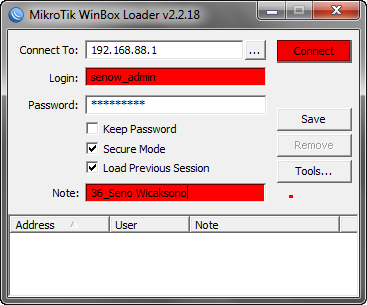


















0 komentar:
Posting Komentar